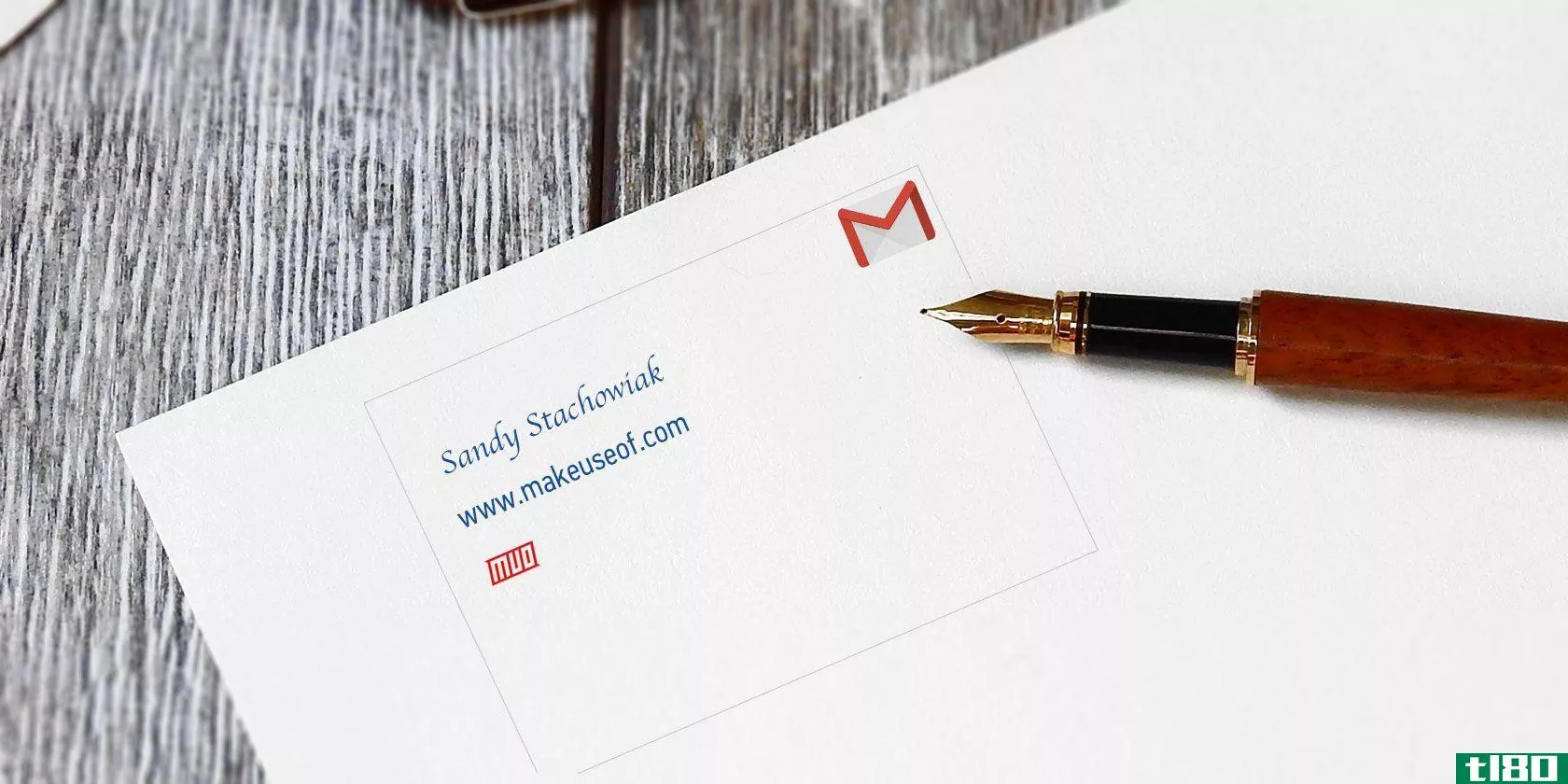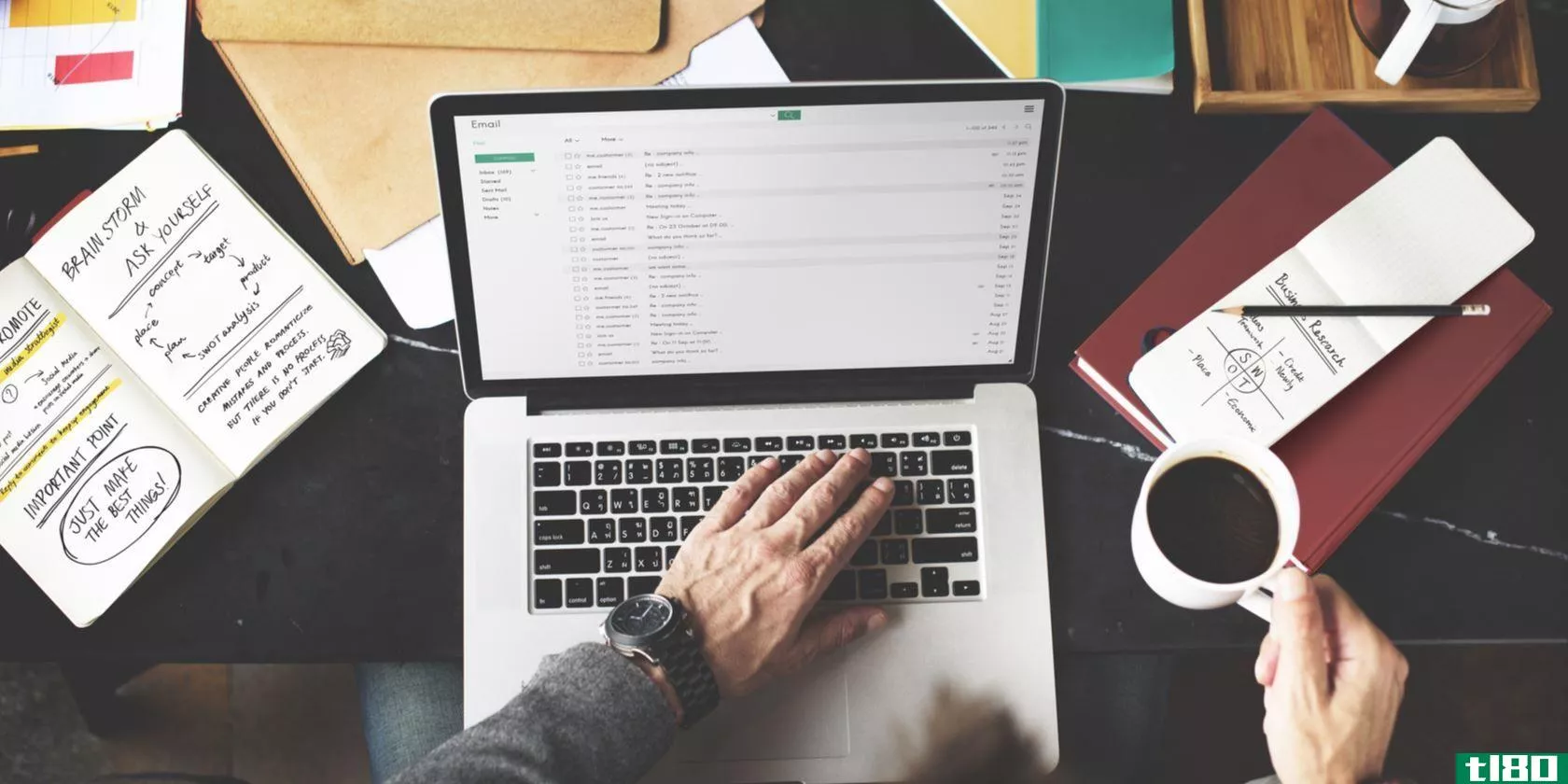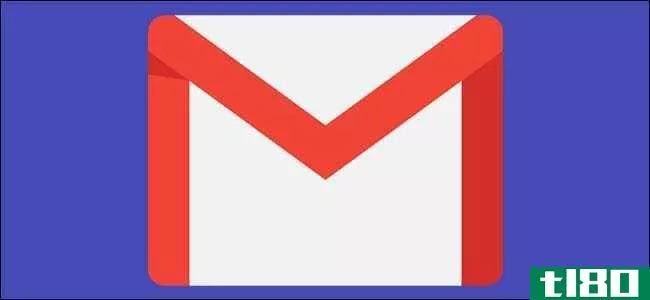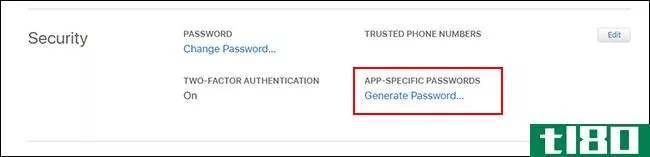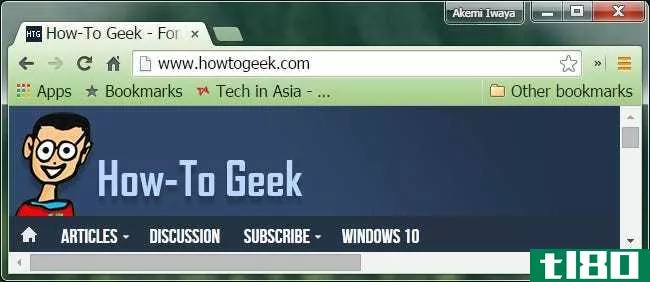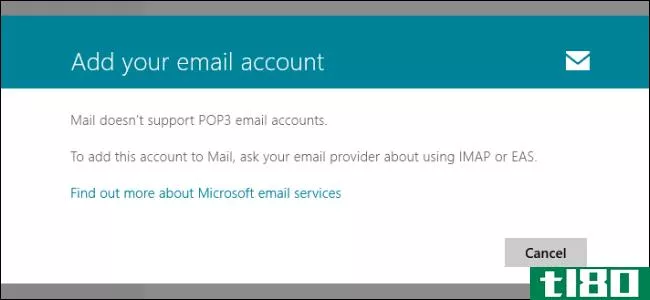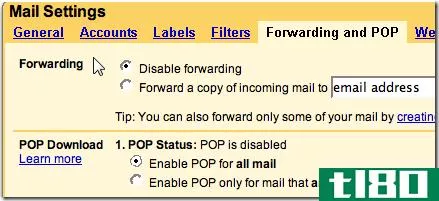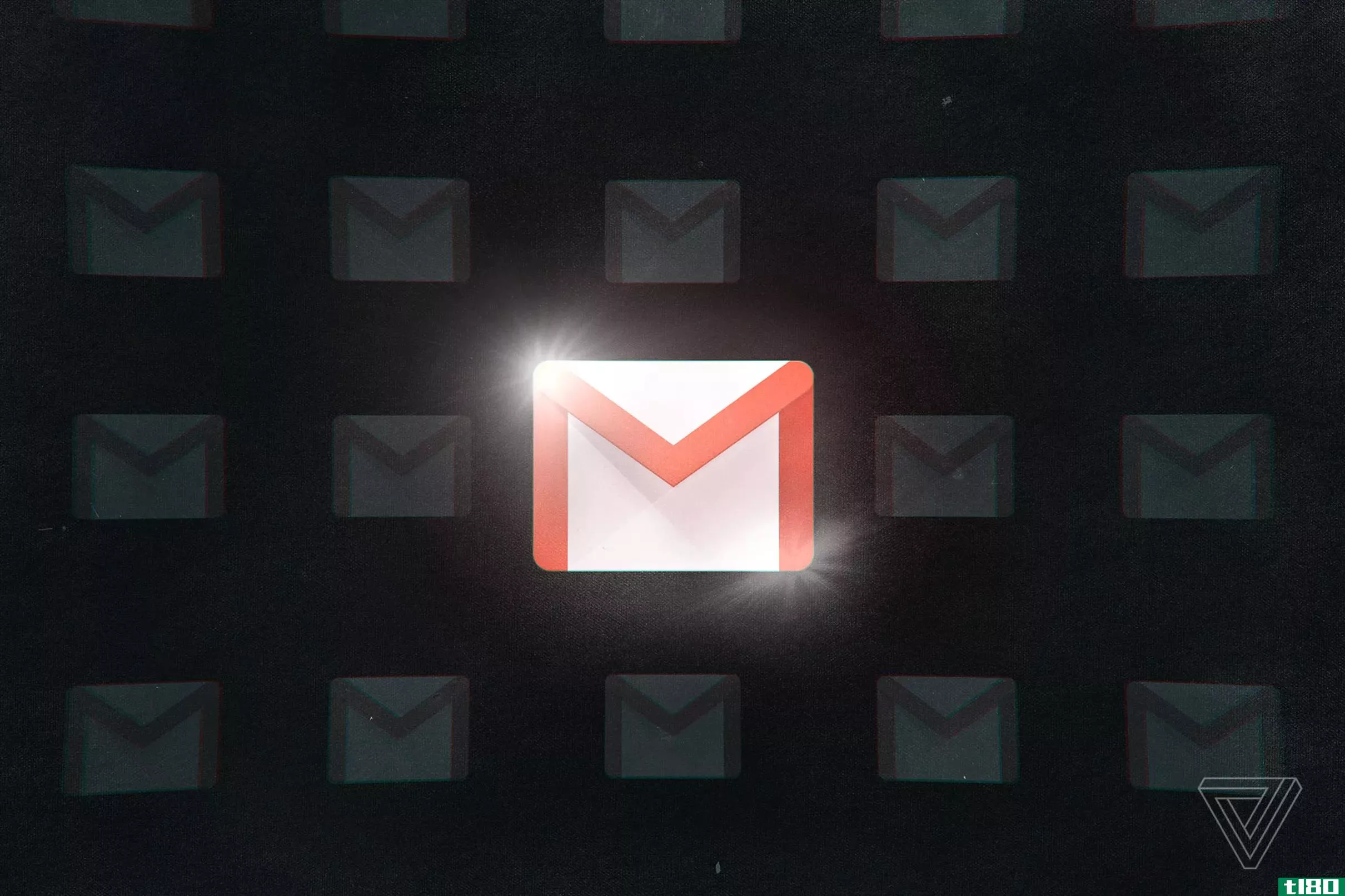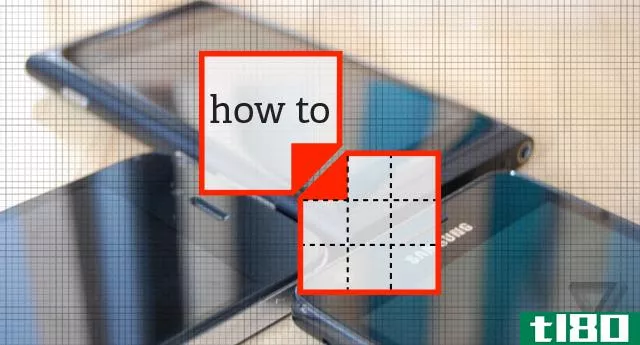如何向gmail帐户添加签名(add a signature to a gmail account)
方法1方法1/3:在计算机上创建签名
- 1打开Gmail。确保您使用要添加签名的地址登录。
- 2.点击。你会在浏览器窗口的右上角看到这个齿轮图标。
- 3点击查看所有设置。它通常是菜单中“快速设置”标题下的第一个选项。
- 4单击“新建”。您需要向下滚动页面,在“常规”选项卡下找到设置的“签名”部分(默认选中)。部分标题位于菜单的左侧,而菜单项位于右侧。
- 5.输入签名的名称。这应该是描述它的用途,如“回复”或“新邮件”,这样你就知道什么时候使用它。准备好继续后,单击“创建”。
- 6在文本字段中键入您的签名。您可以在签名字段中键入任何想要的内容,并使用文本格式工具为您的签名提供自定义外观。签名通常包括您的姓名、工作地点和头衔,以及您的联系信息。您可以使用位于文本字段底部的文本格式工具更改字体、颜色、重量等。签名应易于阅读且专业。让人分心的签名会让你看起来不那么专业。。
- 7.添加签名链接。如果您想在签名中链接到其他网站,可以通过单击签名文本字段底部的链接图标添加这些网站。它看起来像一条链子。点击链接图标将打开一个新窗口。您可以输入链接显示的文本以及实际地址。您还可以链接到其他电子邮件地址。
- 8在签名中添加图像。单击图像图标(它看起来像是一幅山脉景观的图片,您将在签名文本字段下方看到)。另一个窗口将打开,您可以使用URL、从驱动器上载或从计算机上载图像。如果您从硬盘上传了一张图片,则需要将该图片隐私设置为公共,否则它不会显示在您的签名中(将共享从“受限”更改为“任何有链接的人”)。
- 9为不同的地址添加不同的签名。如果你有多个与你的Gmail账户相关联的电子邮件地址,你可以为每一个都有不同的签名。单击签名文本字段下方的下拉菜单(在“签名默认值”标题下),选择要为其创建签名的地址。
- 10指定签名默认值。在“新邮件使用”和“回复/转发使用”下,选择要使用的签名。这就是为什么让你的签名的名字成为你可以识别的名字是很有用的,这样你就可以在不同的情况下使用不同的签名。
- 11选择您希望签名出现的位置。选中“在回复中引用文本之前插入签名,并删除其前面的“--”复选框,使签名出现在任何引用回复之前。如果不选中,签名将显示在消息底部的任何引号下。您可以添加任意数量的签名。如果要编辑签名的名称,请单击铅笔图标。要删除签名,请单击垃圾桶图标。
- 12单击保存更改。它在页面的最底部居中
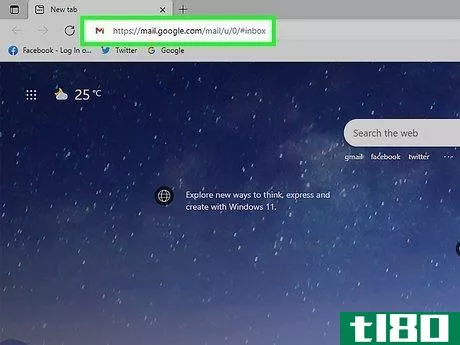
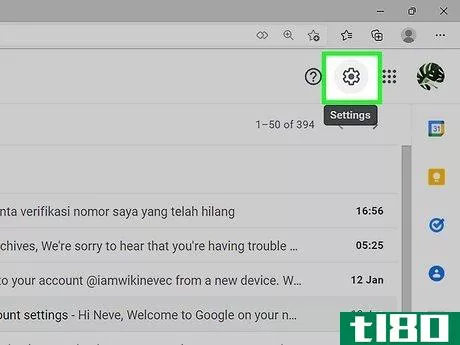
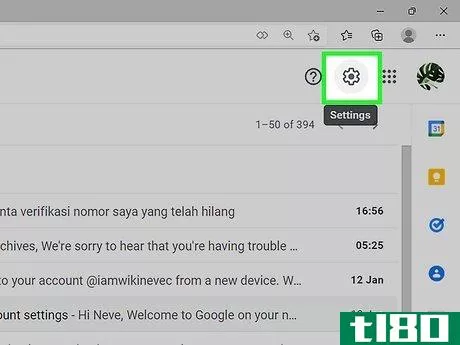
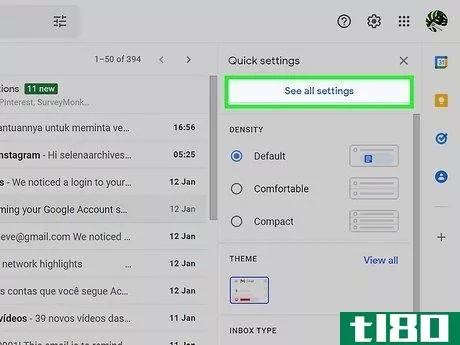
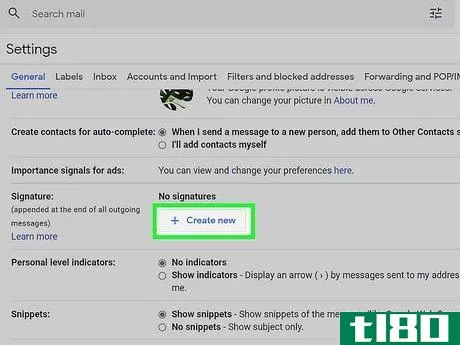
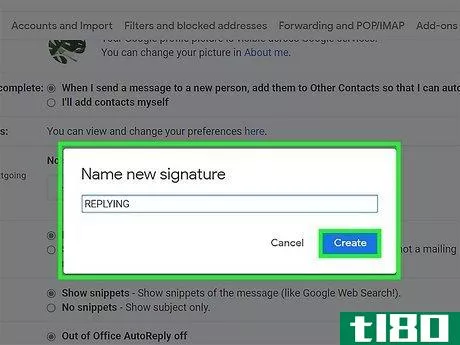
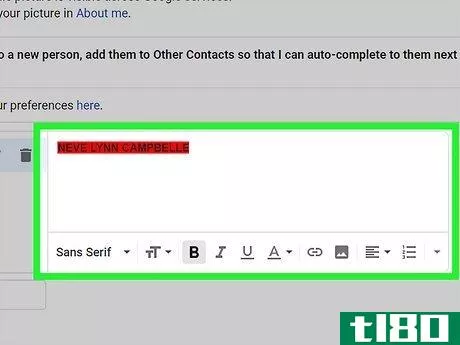
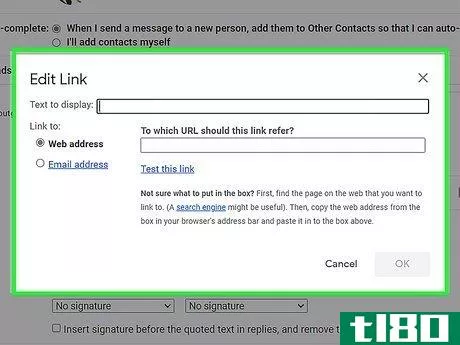
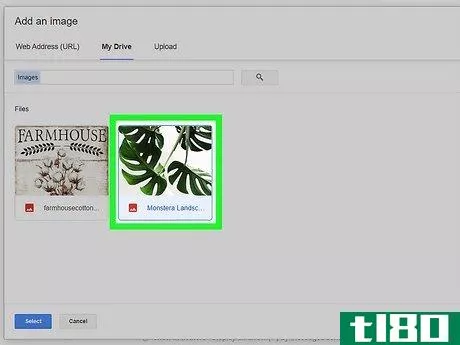
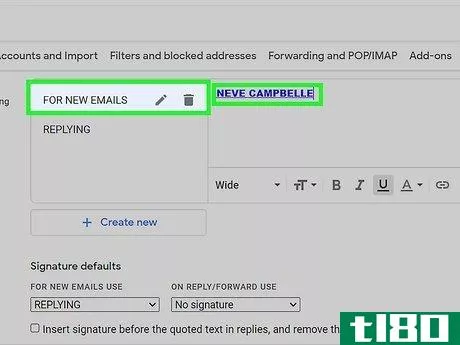
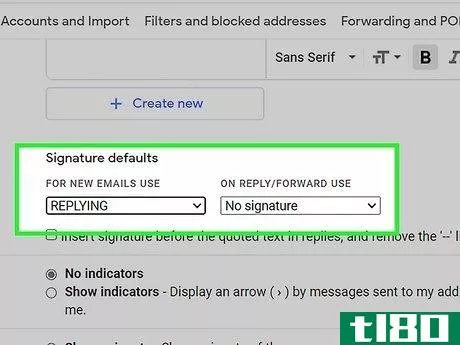
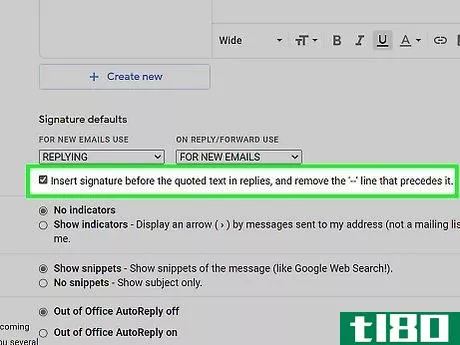
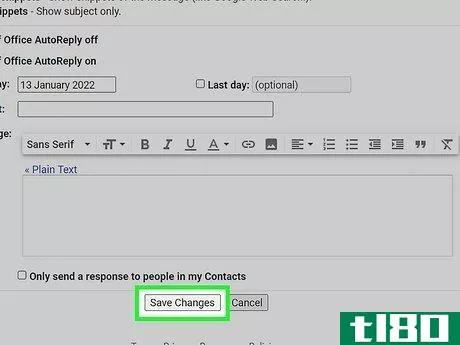
方法2方法2/3:在android上的移动应用程序上创建签名
- 1打开Gmail。应用程序图标看起来像一个红白相间的信封。
- 2Tap☰. 这个三行菜单图标位于屏幕的左上角。
- 3地图设置。它位于菜单底部,旁边是齿轮图标。
- 4标记要添加签名的谷歌帐户。如果你的手机上只有一个谷歌账号,系统不会提示你选择账号,你可以跳过这一步。
- 5点击手机签名。你可以在菜单中间的“General”标题下找到这个。
- 6Tap移动签名。将打开一个空白窗口或显示您以前的签名,您可以在此处快速设置所需内容。使用移动设备,你只能创建和使用简单的签名,而没有使用计算机时可用的文本格式选项。
- 7点击OK。您的签名将被保存并应用于您在Android手机或平板电脑上发送或回复的未来电子邮件。如果你不在移动应用程序中添加签名,你的电子邮件将显示你从计算机创建的签名。
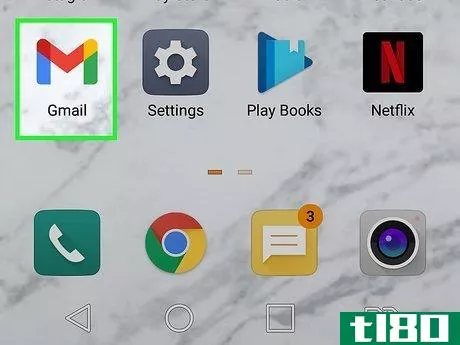
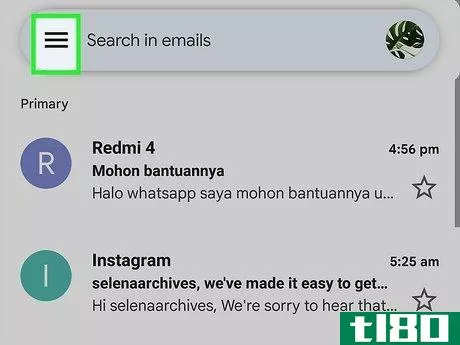
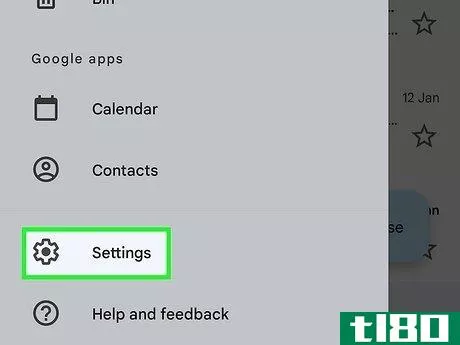
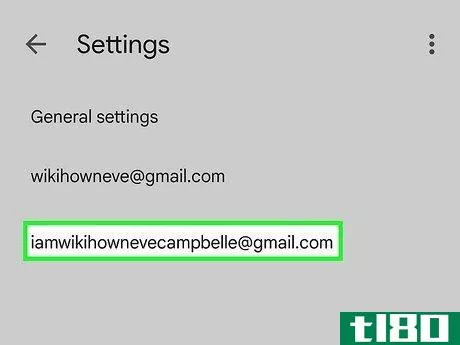
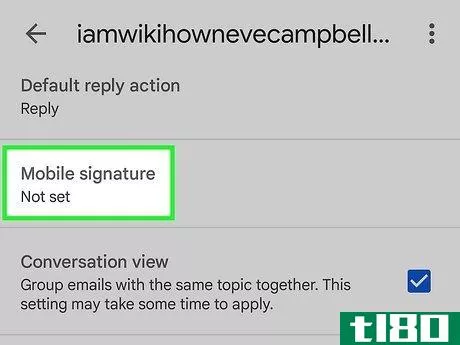
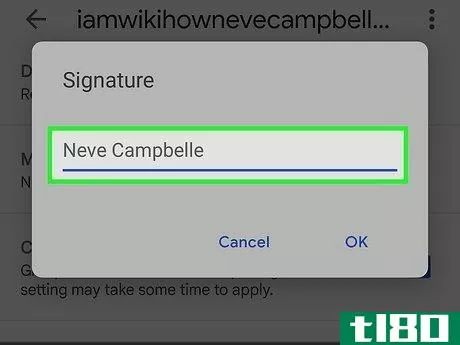
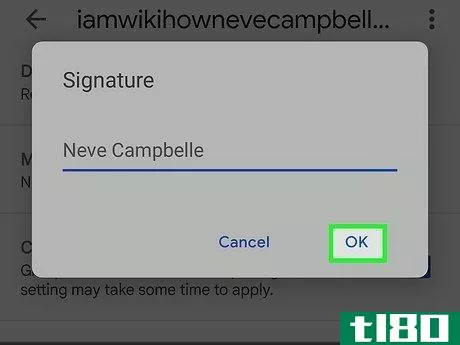
方法3方法3/3:在iphone和ipad上的移动应用程序上创建签名
- 1打开Gmail。应用程序图标看起来像一个红白相间的信封。
- 2Tap☰. 这个三行菜单图标位于屏幕的左上角。
- 3地图设置。它位于菜单底部,旁边是齿轮图标。
- 4标记要添加签名的谷歌帐户。如果你的手机上只有一个谷歌账号,系统不会提示你选择账号,你可以跳过这一步。
- 5点击签名设置。你可以在菜单中间的“General”标题下找到这个。
- 6按下“移动签名”旁边的开关,将其打开。这个开关将允许你在iPhone和iPad上使用移动设备上的签名。
- 7编辑或添加签名。点击下面的字段输入您的新签名或编辑您设置的签名。使用移动设备,你只能创建和使用简单的签名,而没有使用计算机时可用的文本格式选项。
- 8点击后向箭头。此导航箭头将返回上一屏幕并保存当前签名。如果你不在移动应用程序中添加签名,你的电子邮件将显示你从计算机创建的签名。
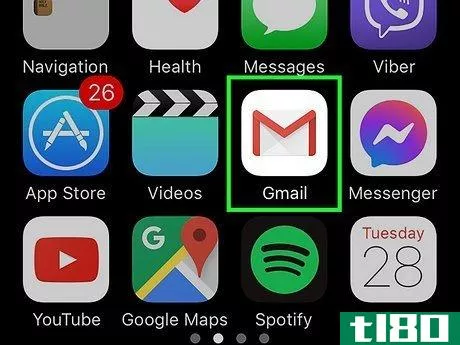
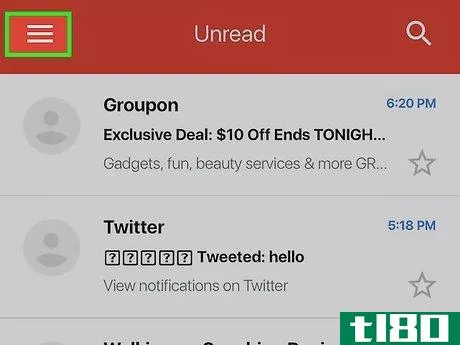
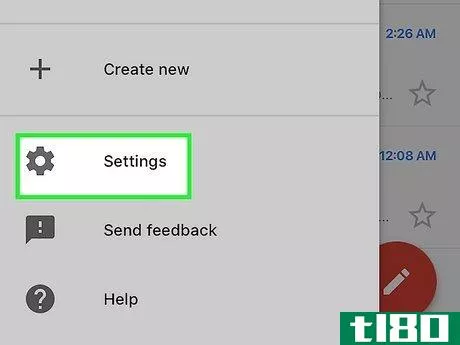
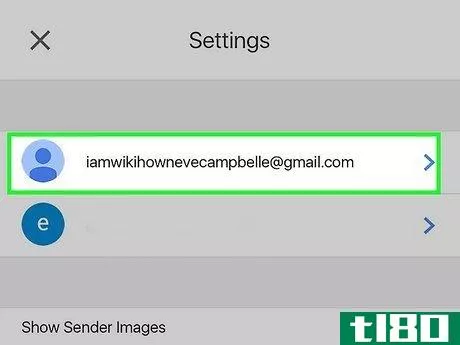
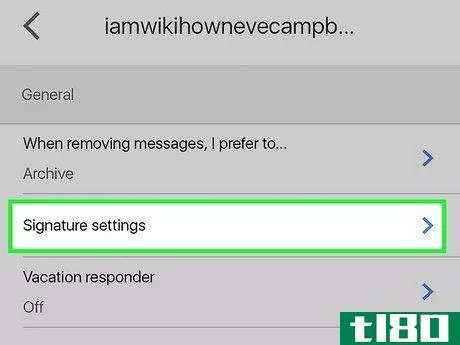
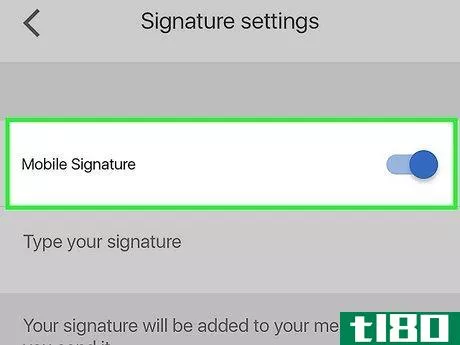
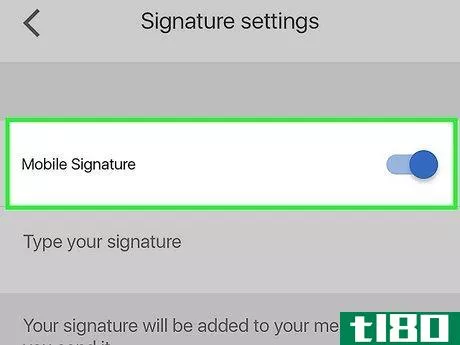
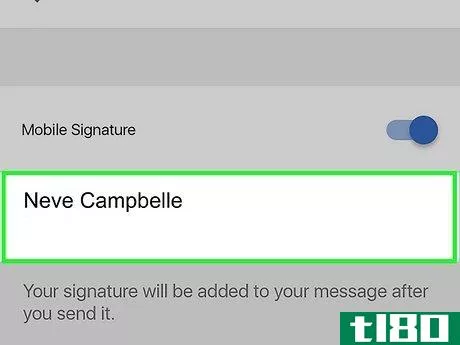
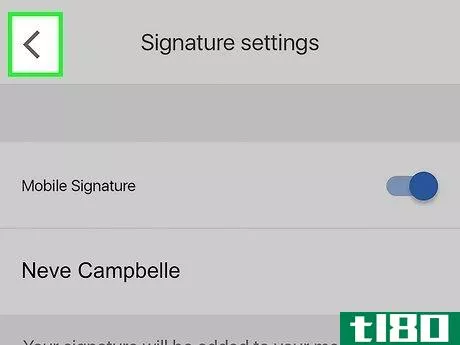
- 发表于 2022-03-02 22:23
- 阅读 ( 124 )
- 分类:IT
你可能感兴趣的文章
如何为所有电子邮件帐户设置自定义gmail签名
...户和导入”选项卡。对于某些域,选项卡可能只是标记为Accounts。 在“作为邮件发送”部分下,单击“添加其他电子邮件地址” 然后您将看到一个弹出窗口。只需按照提示完成整个过程。请注意,您...
- 发布于 2021-03-13 02:51
- 阅读 ( 264 )
使用chrome扩展让gmail像微软的outlook一样工作
... Blade Signatures扩展允许您设置有吸引力的彩色电子邮件签名,这些签名看起来比股票签名更专业。您可以添加个人照片或头像、网站、社交资料和个人联系信息。 ...
- 发布于 2021-03-13 04:26
- 阅读 ( 259 )
如何在gmail中添加电子邮件签名
...iPad,请点击下一页的“签名设置”。在Android上,点击“Signature”。 如果您使用的是iPhone或iPad,请向右拨动Mobile Signature开关以启用仅限移动的签名。 添加您的文字并关闭Gmail以保存您的新**签名。 现在您将拥有一个自定义的...
- 发布于 2021-04-01 13:14
- 阅读 ( 162 )
如何在android上设置icloud电子邮件访问
...从应用程序抽屉访问Android设置。 在主设置菜单中,轻触Accounts[帐户]。根据您的设备及其运行的Android版本,它的名称可能略有不同,如Accounts and Backup[帐户和备份] 如果您使用的是三星设备,请在下一个菜单中再次点击“帐户...
- 发布于 2021-04-03 02:16
- 阅读 ( 160 )
你能同时在googlechrome中使用多个配置文件吗?
...能同时在Google Chrome中使用多个配置文件: Some of my online accounts are tied to a personal Gmail address while others are tied to a business Gmail address. They are needed for automated logins on websites like StackExchange, for example. If I want to log in to this group (i.e. StackEx...
- 发布于 2021-04-10 03:39
- 阅读 ( 154 )
如何将您的google帐户迁移到新帐户
...”->“帐户设置”。 在菜单窗格的底部有一个标签为Account Acti***的下拉菜单。单击它并选择添加邮件帐户。**新Gmail帐户的登录信息。现在,在主Thunderbird导航面板中,您应该可以看到您的旧Gmail帐户和新Gmail帐户的列表。 安装...
- 发布于 2021-04-11 19:46
- 阅读 ( 212 )
如何在Windows8中访问pop3电子邮件帐户
...从其他帐户发送/接收电子邮件”链接。 在Gmail上,单击Accounts and Import选项卡。 在Outlook.com,单击“添加电子邮件帐户”链接。 在Gmail上,单击添加您自己的POP3邮件帐户链接。 继续这两个过程中的任何一个,并添加您的POP3帐...
- 发布于 2021-04-12 03:57
- 阅读 ( 182 )
你说什么:你如何保持你的垃圾邮件免费和整洁
... businesses who need to contact me. SECOND – all email from my earthlink account is then forwarded or captured by gmail, where gmail does it’s own spam check and I can flag anything that comes in as spam as well. Gmail does a good job of filtering all on it’s own and it’s a great secondary s...
- 发布于 2021-04-12 08:57
- 阅读 ( 224 )
将您的gmail帐户添加到thunderbird
... 记住为你的Gmail帐户启用POP。 打开Thunderbird并转到Tools Account Settings,然后单击Add Account按钮。 帐户向导将打开,只需选择Gmail并单击Next。 接下来输入您的姓名和Gmail地址,然后单击Next。 验证所有信息并单击Finish。就这些!...
- 发布于 2021-04-14 09:38
- 阅读 ( 82 )
如何更改你的gmail签名
... Open up “Signature settings.” Enter in your signature below the toggle.
- 发布于 2021-04-18 11:30
- 阅读 ( 411 )